Tecnologías de comunicación modernas sin usarlos cables han ampliado significativamente las capacidades de las redes y la computadora y los dispositivos móviles conectados a ellos. Sin embargo, incluso la conexión de red inalámbrica suele ser problemática. Ahora se discutirán los problemas más comunes y, al mismo tiempo, se considerarán los métodos más simples para eliminar errores y problemas que surjan.
Conexión de red inalámbrica: sin conexión. Posibles razones
Las conexiones de este tipo en sí mismas se establecen de varias formas. Pero como estamos hablando específicamente de redes basadas en conexiones Wi-Fi, no se considerará la comunicación Bluetooth.

Entonces, condicionalmente, los problemas se pueden dividir en dosgrandes categorías. El primero incluye fallas cuando no existe una conexión inalámbrica como tal en la configuración y las conexiones de red. El segundo: hay redes detectadas, pero es imposible conectarse a ellas.
Al dividir estas categorías en subclases más pequeñas, algunas de las ocurrencias más comunes son:
- módulo Wi-Fi desactivado;
- configuraciones inalámbricas incorrectas en el sistema;
- configurar incorrectamente los parámetros del enrutador;
- controladores de adaptador de red faltantes, desactualizados o instalados incorrectamente;
- avería del equipo.
Acerca de los virus que pueden bloquear la conexión inalámbricaconexiones de red, no estamos hablando ahora, ya que cada usuario debe cuidar la seguridad de su propio sistema. Pero por si acaso, no está de más comprobarlo.
Comprobación del módulo Wi-Fi
Entonces, primero miramos la red inalámbricaconexión. No hay conexión, pero hay un icono en la bandeja del sistema y hay una cruz en él. Qué significa eso? Solo que la configuración es incorrecta o que el módulo inalámbrico en sí está deshabilitado. Pero, ¿por qué motivos no es posible establecer una conexión (por ejemplo, no se detecta la red)?
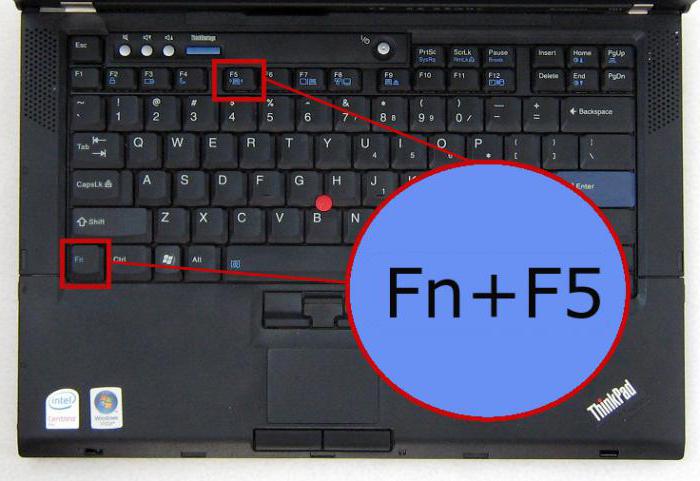
Comencemos con el segundo caso.Muchos usuarios simplemente se olvidan de encender el módulo Wi-Fi integrado o externo. La mayoría de las veces, los propietarios de computadoras portátiles son propensos a esto, porque en la mayoría de ellos el módulo se enciende mediante una combinación de dos teclas: Fn y otra cosa. Y por accidente (digamos, al escribir) el módulo podría desactivarse.
Descubrimiento de redes disponibles
Si el módulo está activo yNo hay una cruz en él, quizás el sistema simplemente no puede encontrar una red disponible. En este caso, simplemente haga clic en el icono de la bandeja y actualice la lista de redes disponibles.

Después de eso, solo queda seleccionar la red deseada e ingresar la contraseña de acceso, si no se ha guardado previamente en el sistema.
Restablecimiento o reinstalación de la configuración del enrutador
Otra mirada a las redes inalámbricasconexión. ¿Sin conexión? Quizás el problema esté relacionado con fallas a corto plazo en el funcionamiento del enrutador (enrutador). Desafortunadamente, esto se observa con bastante frecuencia, especialmente cuando se utilizan modelos económicos de enrutadores de la serie TP-Link.

En este caso, una solución parcial al problema puede serconvertirse en un reinicio del enrutador. El enrutador debe desconectarse de la red durante unos 10 segundos y luego encenderse nuevamente. Después de una descarga completa, puede aparecer la conexión. En algunas situaciones, el uso del botón de reinicio, que se encuentra en la parte posterior del dispositivo, ayuda (mantenga presionado durante 30 segundos).
Comprobación de la configuración del adaptador y la red inalámbrica
Sin embargo, la mayoría de las veces el problema radica en los parámetros configurados incorrectamente de la conexión de red del sistema y el enrutador.

Primero debe verificar si está instaladored inalámbrica en una computadora o computadora portátil en general. Puede averiguarlo en el apartado de conexiones de red "Panel de control". Si no está allí, es necesario crear y conectar la red. La conexión de red inalámbrica se activará.
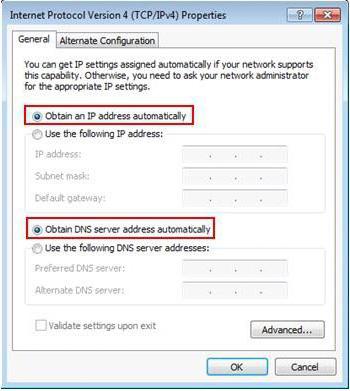
A veces debes prestar atención a la configuraciónProtocolo TCP / IP. Hoy en día, la mayoría de proveedores brindan acceso con detección automática de parámetros, es decir, no es necesario registrar nada en los campos de valores de la dirección IP, puerta de enlace, máscara de subred y servidores DNS. Lo único a lo que debe prestar atención es al uso de servidores proxy. Debe desactivarse su uso para direcciones locales. Si el proveedor proporciona sus propias configuraciones, solo debe ingresarlas correctamente.

En los enrutadores, después de ingresar la configuración a través denavegador web (direcciones 192.168.0.1 o 192.168.0.1.1), verifique el estado de Wi-Fi (en la sección Inalámbrico, frente a la línea de activación Habilitada, debe haber una marca de verificación o el modo activo debe estar configurado) En algunos casos, si no hay una configuración automática del canal de comunicación, puede cambiarlo a 6 o 1, y también verificar la configuración de seguridad (estándar de seguridad WPA2-PSK, cifrado AES).
Conexión de red inalámbrica: sin conexión (Windows 7). Problemas con el conductor
Pero este no es el único problema.A veces, el motivo de la falta de conexión, incluso con la configuración correcta, puede estar en el adaptador de red de la conexión inalámbrica. Los controladores son la causa principal del problema. Para verificar su estado, debe ingresar al "Administrador de dispositivos" desde el "Panel de control" oa través de la consola "Ejecutar" usando el comando devmgmt.msc en él. Si el dispositivo no funciona o no funciona correctamente, se marcará con un icono amarillo.

En esta situación, simplemente puede reinstalarcontrolador, usando el menú contextual para acceder a la función (allí puede elegir reinstalar inmediatamente o ingresar a las propiedades y realizar un procedimiento similar en una nueva ventana). Es recomendable no instalar el controlador que ofrece Windows, sino instalarlo desde el disco original o descargarlo de Internet desde el sitio web del fabricante del adaptador. Puede quitar el controlador primero e instalarlo solo después de eso.
La mejor opción es usarprogramas automatizados que le permiten buscar e instalar controladores sin la intervención del usuario (por ejemplo, Driver Booster). Con este método de instalación, el usuario, como suele decirse, mata dos pájaros de un tiro, porque se instalarán los controladores más recientes para todos los dispositivos del sistema.
A veces, sin embargo, como razónsi el dispositivo no funciona, el sistema puede emitir un mensaje que, dicen, está deshabilitado. Aquí tendrás que comprobar su actividad en la sección de propiedades (hay un botón de encendido), y tal vez incluso en la configuración del sistema primario de entrada / salida (BIOS).
Diagnóstico de conexión de Windows
Conexión de red inalámbrica (noconexiones) Windows 7 o cualquier otra modificación del sistema se puede verificar de forma independiente, aunque hay pocas esperanzas de solucionar el problema. Sin embargo, si hace clic en el icono de conexión en la bandeja, puede ver un enlace para diagnosticar problemas allí.

Quién sabe, tal vez esto ayude a alguien, pero en la mayoría de los casos no deberías contar con ello.
Utilidades especiales para la resolución de problemas
Finalmente, una mirada final aconexión de red inalámbrica. ¿No se conecta después de probar todos los métodos anteriores para solucionar el problema? Alternativamente, puede utilizar programas especiales.
Por ejemplo, una de las utilidades más populares hasta ahoratodavía hay un pequeño programa llamado Microsoft Fix It. La aplicación, como ya está claro, solo está diseñada para eliminar errores en los sistemas Windows, incluso para eliminar problemas con las conexiones de red. En principio, en Internet todavía puede encontrar una cantidad bastante grande de programas de terceros similares, por lo que los errores y fallas de conexión se pueden eliminar con su ayuda.
Si todo lo demás falla ...
Queda por agregar que si ninguno de loslos métodos anteriores no funcionarán, quizás el problema radique precisamente en la parte del hardware. Aquí tendrá que averiguar el motivo usted mismo o en un centro de servicio. Tal vez el enrutador esté defectuoso, tal vez algo esté mal con el módulo Wi-Fi. En este caso, simplemente no hay otra solución más que reemplazar estos componentes.
Si se observan fallas en la parte del software,Vale la pena prestar atención a la presencia de programas optimizadores instalados en el sistema. A veces intentan espontáneamente "mejorar" la conexión a Internet, activar el modo Turbo, etc. A pesar de todo, solo da el efecto contrario. ¿Qué hacer en este caso? Para empezar, puede intentar simplemente deshabilitar su optimización en segundo plano, o mejor, eliminarlos por completo y luego verificar la conectividad.











